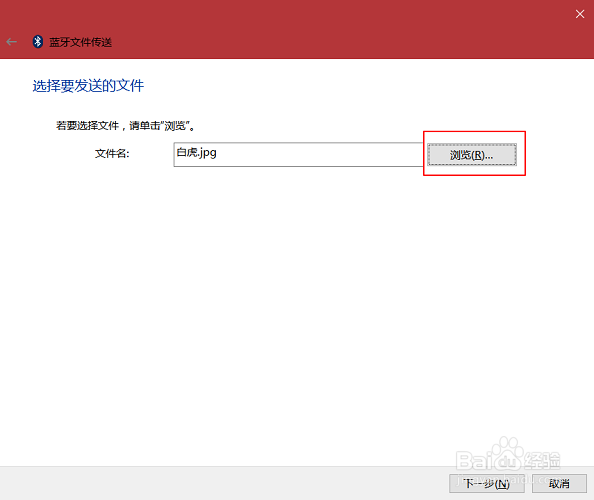1、打开电脑,点击开始——设置,进入电脑设置页面

2、在windows设置中,我们点击设备,进入主页当中
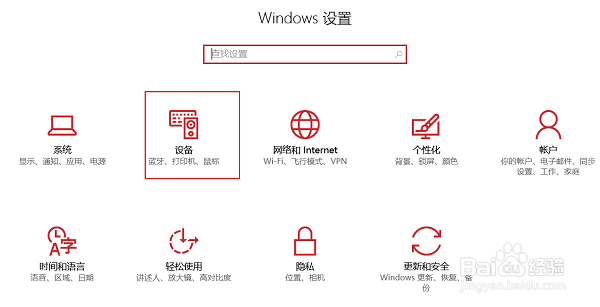
3、主页中我们看一个蓝牙选项,点击,右边显示蓝牙设备,默认为关的状态,我们点击“关”前面的按钮,开启电脑蓝牙

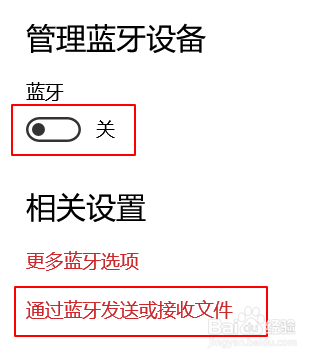
4、开启后,蓝牙开始自主搜索附近的蓝牙设备。这里我们以坚果手机为例,单击“坚果手机”或者直接点击下面的“通过蓝牙发送或接受文件”
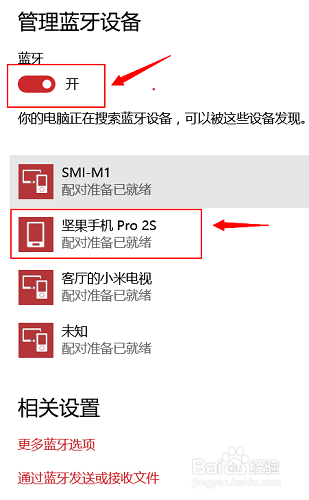
5、弹出一个蓝牙文件传送对话框,我们点击发送文件,然后点击下一步
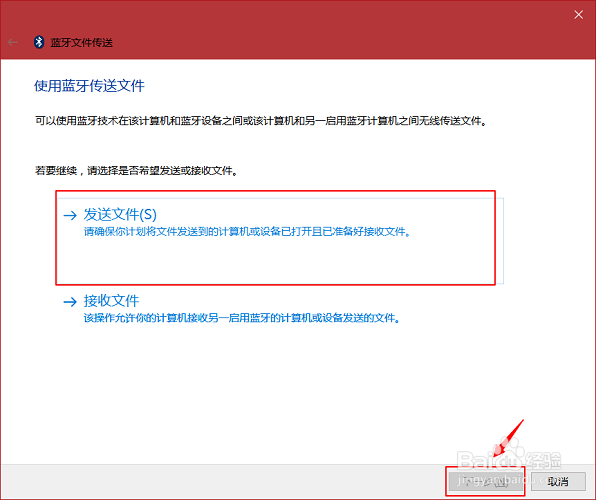
6、文件发送的目的地,我们就选择坚果手机,点击选中,点击下一步。(可以将身份验证打勾,避免文件发错位置)
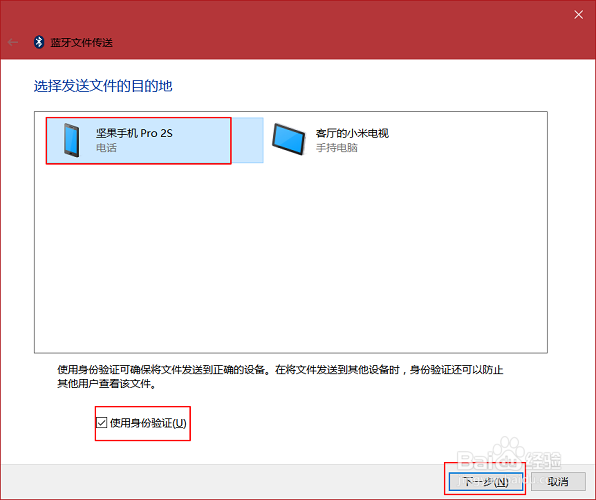
7、我们找到自己想要发送的文件,点击下一步,文件就会发送到你的手机中啦,是不是很便捷呢,快去试一试吧